Google skjöl: Hvernig á að búa til efnisyfirlit

Lærðu hvernig á að búa til efnisyfirlit í Google skjölum á auðveldan hátt.
Svo ert þú að trufla SearchMine malware? Þú ert kominn á réttan stað; hér útskýrum við hvernig á að fjarlægja þennan viðbjóðslega spilliforrit frá Mac og koma í veg fyrir að Safari, Chrome og Firefox verði vísað á rougeSearchmine vefsíðuna.
Unglingar eru alltaf á skjön við foreldra og öldunga. Þeir gera nákvæmlega hið gagnstæða við það sem þeim er sagt að gera ekki. Ef þú biður þá um að fara varlega á meðan þeir hala niður einhverju munu þeir ekki hlusta. Sérstaklega þegar orðið ókeypis, fest við niðurhal, ekki aðeins unglingar, heldur sjáum við líka framhjá varúðinni- Það er ekkert sem heitir ókeypis hádegisverður.
Af hverju ætti einhver að eyða tíma og peningum í að búa til vefsíðu til að gefa eitthvað ókeypis?
Munu þeir gera það af góðvild, eða er það einhvers konar svindl?
Spyrðu þessara spurninga fyrst, treystu síðan öllu sem segir ókeypis.
Svo, auðvitað, sagði ég þetta allt vegna þess að yngra systkini mitt hunsaði líka ráðleggingar mínar og við fengum SearchMine malware/virus innbyggt í Chrome á Mac.
Hvað er SearchMine á Mac?
SearchMine er hættulegur vafraræningi og hann getur breytt bæði heimasíðunni og leitarvélinni fyrir vafrann þinn í https://searchmine.net .
|
|
|
| Nafn | SearchMine (SearchMine.net) vafra Hijacker |
| Flokkur | Mac auglýsingaforrit, vafraræningi, tilvísunarvírus |
| Tengd lén | Searchmine.net, Webcrawler.com, Opti-page.com |
| Uppgötvun | Systweak Anti-Malware: Adware, vafraræningi McAfee : RDN/Generic.osx |
| Viðvörunarmerki | Breytir heimasíðu, leitarvél og vísar vefvöfrum yfir á SearchMine.net hægir á kerfinu, bætir við kostuðu efni og ræðst á kerfið. Þú getur ekki fjarlægt það auðveldlega |
| Dreifingaraðferð | Fölsuð Adobe Flash Player uppfærslusprettiglugga , ókeypis búnt, ruslpóstur |
| Ógnastig | Miðlungs-Hátt |
| Skemmdir | Breytir stillingum vafrans, fylgist með internetvirkni, sýnir auglýsingar, framsendir leit |
| Flutningur | Skannaðu Mac þinn með Systweak Anti-Malware til að greina og hreinsa allar tengdar skrár. Notaðu það til að fjarlægja aðrar sýkingar sem skaða kerfið þitt og eru hættuleg gagnaöryggi. |
Hvernig virkar SearchMine vafraræningi?
Þegar það kemur að því að vafra um vefinn er vafraræninginn mikill óþægindi. Það breytir stillingum vafra án samþykkis notenda og vísar á fantur vefsvæði.
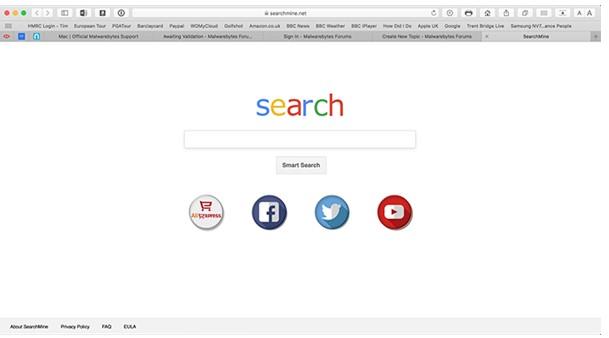
SearchMine gerir það sama og það heldur áfram að vísa fórnarlambinu á searchmine.net síðuna. Þetta truflar ekki aðeins vafra á netinu heldur er einnig fylgst með allri stafrænni starfsemi.
Hvort sem það er Safari, Chrome eða Firefox getur þessi vafraræningi gert breytingar á öllum. Þess vegna er nauðsynlegt að fjarlægja það úr Mac.
Hvernig á að losna við SearchMine Browser Hijacker, Adware frá Mac?
Hér að neðan munum við ræða handvirkar og sjálfvirkar leiðir til að fjarlægja SearchMine frá Mac.
Ábending: Fylgdu skref-fyrir-skref leiðbeiningunum til að fjarlægja SearchMine.
Lausn 1 - Handvirk leið til að eyða SearchMine
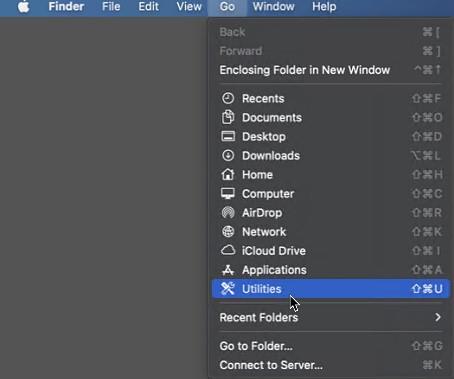
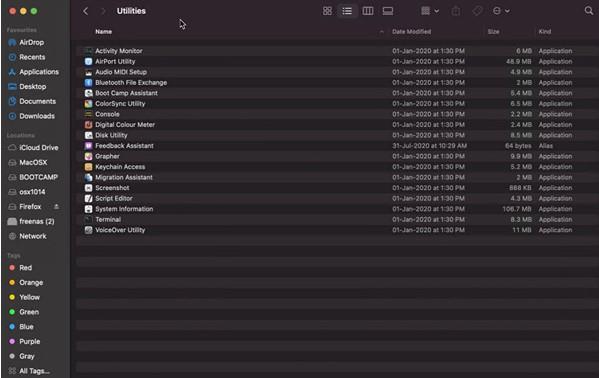
Þetta mun hjálpa til við að fjarlægja SearchMine af Mac þínum.
Lausn 2 - Fjarlægir SearchMine úr vafra
Til að losna við SearchMine þarftu fyrst að endurheimta sjálfgefnar vafrastillingar. Mundu að það mun hreinsa feril vafra og sérsníða vafra.
Skref til að fjarlægja SearchMine úr Safari
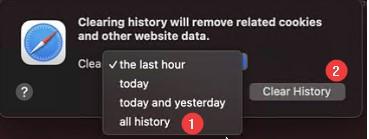
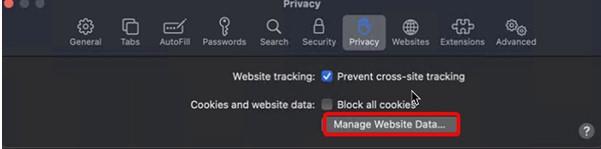
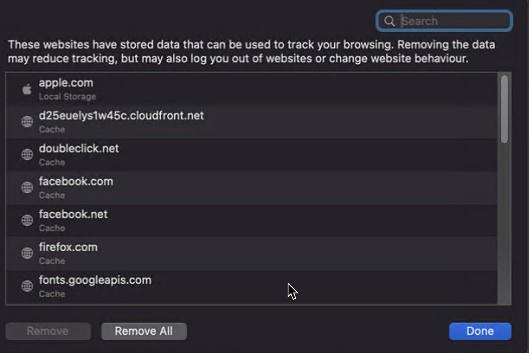
Eyðir SearchMine úr Chrome vafra

Þetta mun setja Chrome á sjálfgefið og þar með fjarlægja SearchMine.
Skref til að losna við SearchMine frá Firefox
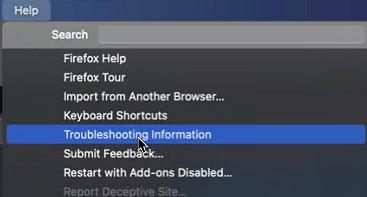
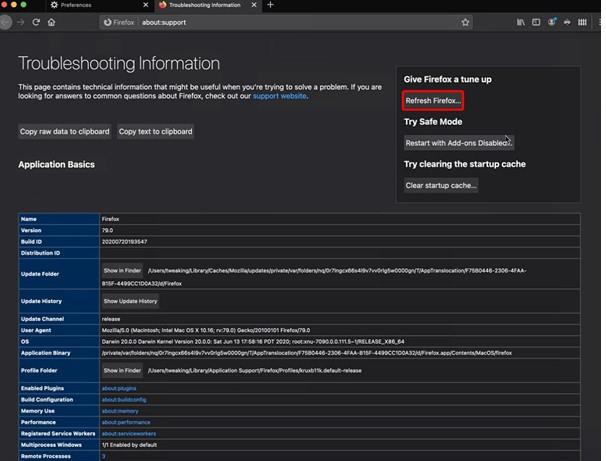
Það er það, SearchMine verður nú fjarlægt.
Sjálfvirk og auðveldasta leiðin til að fjarlægja SearchMine
Tólið sem mun hjálpa til við að þrífa SearchMine frá Mac heitir Systweak Anti-Malware. Þetta tól er þróað af Systweak, frægu og vel þekktu fyrirtæki, og er ein stöðva lausn fyrir alla vírusa þína, spilliforrit, auglýsingaforrit, vafraræningja og önnur skyld vandamál. Tólið er létt á kerfisauðlindum og er skilvirkt. Með reglulegum uppfærslum á vírusgagnagrunni skannar það á áhrifaríkan hátt og hreinsar allar núverandi og nýjustu ógnir.
Fylgdu leiðbeiningunum hér að neðan til að nota þessa sjálfvirku lausn og bjarga þér frá öllu veseni með handvirkum skrefum:
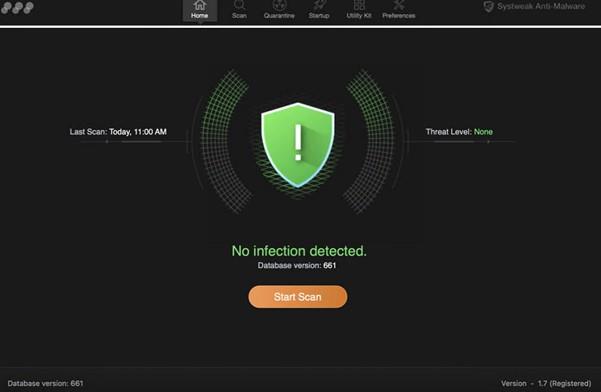
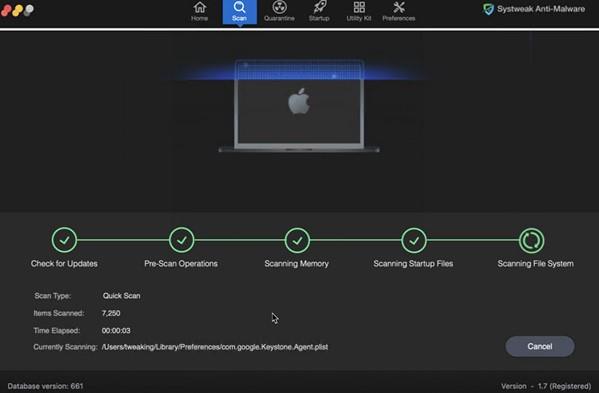
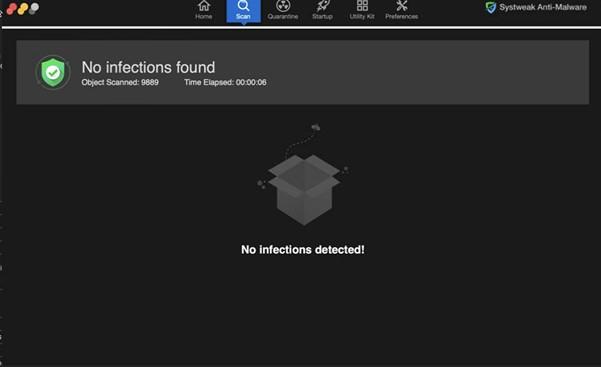
Samhliða því geturðu stillt skönnunaráætlun fyrir sjálfvirka skönnun og haldið Mac sýkingalausum. Þetta öfluga öryggistól mun hjálpa til við að fjarlægja SearchMine og aðrar viðbjóðslegar sýkingar sem eru settar upp á Mac þinn án þinnar vitundar.
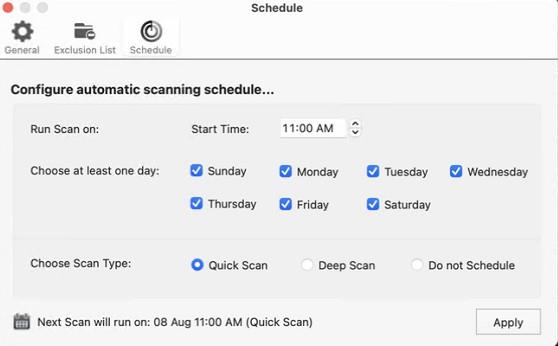
Þetta er allt með þessum einföldu skrefum sem þú getur losnað við illgjarn SearchMine vafraræningja. Til að vera varinn gegn slíkri sýkingu ættir þú að halda vírusvörn eins og Systweak Anti-Malware í gangi á Mac þínum. Þetta tól mun hjálpa til við að vera vernduð. Þetta þýðir án þess að fara í gegnum nein handvirk skref eða vandræði; þú getur auðveldlega forðast ógnir.
Við vonum að vandamálið þitt verði lagað eftir að hafa notað skrefin sem lýst er hér að ofan. Láttu okkur vita hvaða skref virkaði fyrir þig í athugasemdahlutanum. Ef þú hefur einhverjar spurningar eða þarft frekari upplýsingar, láttu okkur vita.
Lærðu hvernig á að búa til efnisyfirlit í Google skjölum á auðveldan hátt.
AR Zone er innbyggt app sem er fáanlegt í nýjustu Samsung símunum. Lærðu meira um AR eiginleika, hvernig á að nota appið og hvernig á að fjarlægja það.
Við sýnum þér nákvæmar skref um hvernig á að breyta Facebook lykilorðinu þínu.
Chrome, sjálfgefið, sýnir þér ekki alla vefslóðina. Þér er kannski sama um þessi smáatriði, en ef þú þarft af einhverjum ástæðum að birta alla vefslóðina, nákvæmar leiðbeiningar um hvernig á að láta Google Chrome birta alla vefslóðina á veffangastikunni.
Reddit breytti hönnun sinni enn og aftur í janúar 2024. Endurhönnunin er hægt að sjá af notendum skjáborðsvafra og þrengir að aðalstraumnum á sama tíma og tenglar eru til staðar.
Að slá uppáhalds tilvitnunina þína úr bókinni þinni á Facebook er tímafrekt og fullt af villum. Lærðu hvernig á að nota Google Lens til að afrita texta úr bókum yfir í tækin þín.
Áminningar hafa alltaf verið aðal hápunktur Google Home. Þeir gera líf okkar örugglega auðveldara. Við skulum fara í stutta skoðunarferð um hvernig á að búa til áminningar á Google Home svo að þú missir aldrei af því að sinna mikilvægum erindum.
Stundum, þegar þú ert að vinna í Chrome, geturðu ekki fengið aðgang að ákveðnum vefsíðum og færð upp villuna „Laga DNS vistfang netþjóns fannst ekki í Chrome“. Hér er hvernig þú getur leyst málið.
Hvernig á að breyta lykilorðinu þínu á Netflix streymisvídeóþjónustunni með því að nota valinn vafra eða Android app.
Ef þú vilt losna við endurheimta síður skilaboðin á Microsoft Edge skaltu einfaldlega loka vafranum eða ýta á Escape takkann.






